iPhone에서 자동 수정/예측 텍스트가 작동하지 않음: 수정
- 王林앞으로
- 2024-04-20 08:02:071246검색
기본 자동 수정/예측 텍스트는 이동 중에도 오타와 문법 오류를 수정하는 데 도움이 됩니다. 하지만 기능이 제대로 작동하지 않으면 오류가 가득한 메시지를 보내게 될 수도 있습니다. 메시지를 자주 보내거나 Office 동료에게 최신 정보를 제공하기 위해 전화를 사용하는 경우 자동 고침이 제대로 작동해야 합니다. 이러한 솔루션은 귀하의 상황에 도움이 될 것입니다.
수정 1 – 예측 텍스트 켜기
iPhone 설정에서 예측 텍스트 기능을 활성화해야 합니다.
1단계 - ⚙️ 버튼을 터치하여 설정을 엽니다.
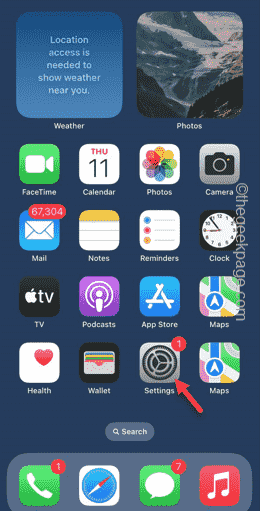
2단계 - '일반' 설정을 클릭하세요.
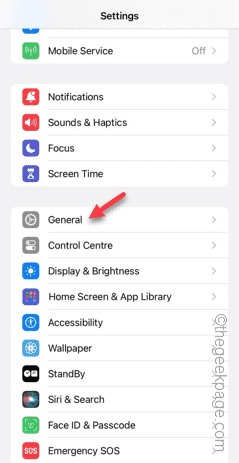
3단계 – '키보드' 설정을 엽니다.
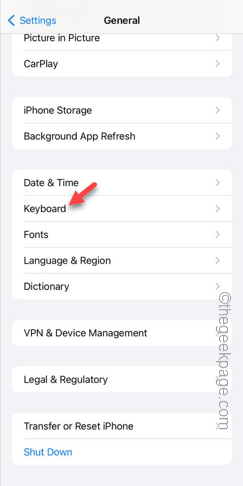
4단계 – 모든 키보드 설정 탭에서 자동 고침 및 예측 텍스트 기능이 활성화되어 있는지 확인하세요.
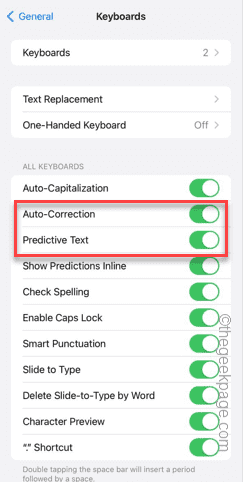
5단계 – 이제 두 기능이 모두 활성화되어 있으면 자동 고침 및 예측 텍스트 기능을 비활성화하고 다시 활성화합니다.
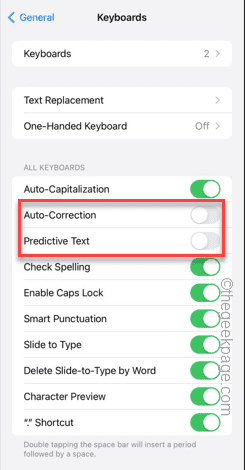
나중에 뭔가를 입력해 보고 예측 텍스트와 자동 수정 기능이 작동하는지 테스트해 보세요.
수정 2 – 타사 키보드 제거
iPhone 키보드 설정에서 타사 키보드를 제거합니다.
1단계 – 먼저 ⚙️ 아이콘을 터치하여 iPhone 설정을 엽니다.
2단계 - 다음으로 '일반' 설정으로 이동합니다.
3단계 - 다음으로 아래로 스와이프하여 '키보드' 설정을 찾습니다. 찾았으면 열어보세요.
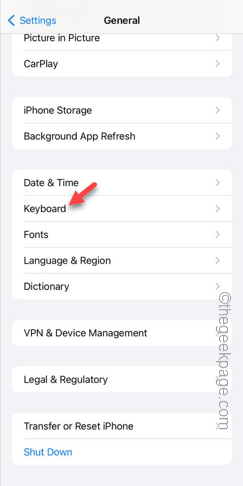
4단계 - 키보드 설정 페이지에서 "키보드" 옵션을 클릭하세요.
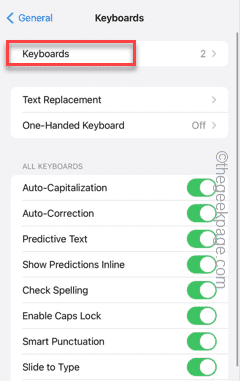
5단계 – 이렇게 하면 iPhone에서 사용할 수 있는 키보드 목록이 표시됩니다.
6단계 - 키보드 설정을 조정하려면 "편집" 옵션을 클릭하세요.
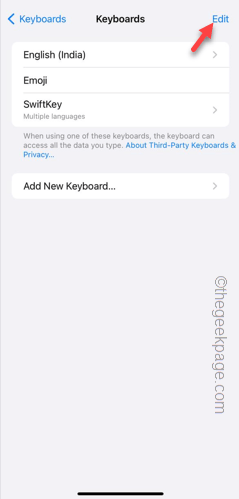
7단계 – 이 목록에서 타사 키보드를 옆으로 스와이프하고 "삭제"를 탭하여 휴대폰에서 해당 키보드를 제거합니다.
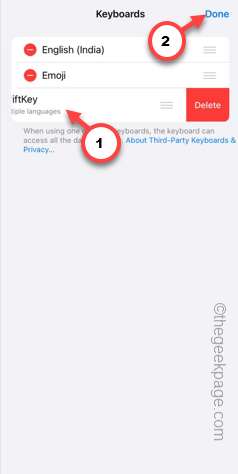
이렇게 하면 모든 타사 키보드를 iPhone 설정에서 제거할 수 있습니다.
수정 3 – 모든 iPhone 설정 재설정
아직 자동 고침 기능에 문제가 있나요? 모든 iPhone 설정을 기본 버전으로 재설정합니다.
1단계 – 먼저 iPhone에서 설정을 엽니다.
2단계 – '일반' 설정을 엽니다.
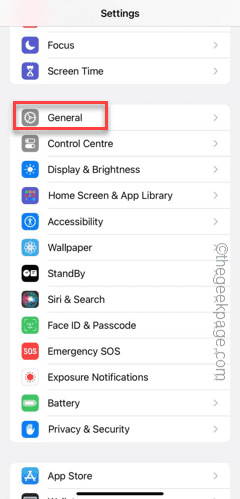
3단계 – 'iPhone 전송 또는 재설정' 설정을 터치하여 액세스합니다.
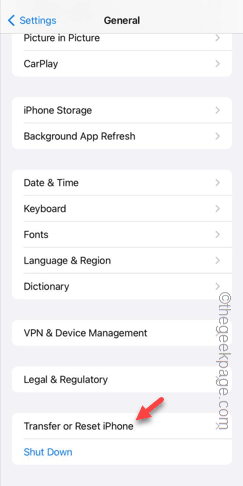
4단계 – 다음으로 '재설정' 옵션을 탭하세요.
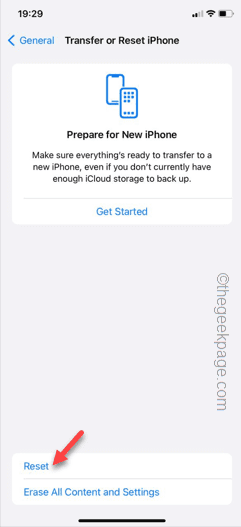
5단계 – 이제 목록에서 "모든 설정 재설정"을 선택하여 재설정해야 합니다.
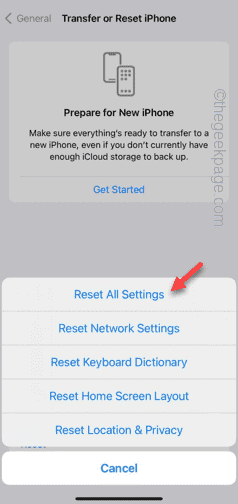
완료되면 테스트할 내용을 입력하세요.
이 수정 사항이 문제 해결에 도움이 되기를 바랍니다.
위 내용은 iPhone에서 자동 수정/예측 텍스트가 작동하지 않음: 수정의 상세 내용입니다. 자세한 내용은 PHP 중국어 웹사이트의 기타 관련 기사를 참조하세요!

